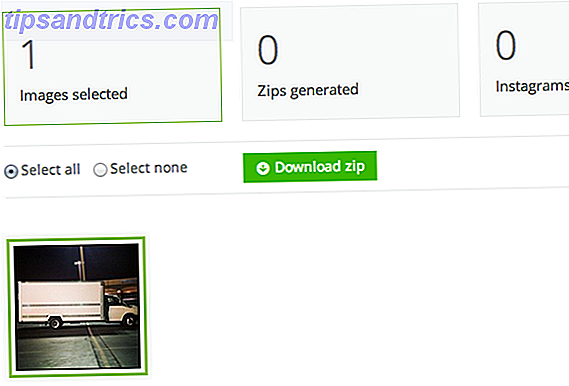Die Smartphone-Revolution hat herkömmliche Digitalkameras überflüssig gemacht Smartphones sind die Zukunft der Fotografie? [You Told Us] Sind Smartphones die Zukunft der Fotografie? [You Told Us] Smartphones verurteilen eine Vielzahl von Einzweckgeräten schnell zu einem langsamen Abstieg in die Sinnlosigkeit. Über 50 Prozent der US-Verbraucher besitzen mittlerweile ein Smartphone, und ihre Popularität boomt in anderen Teilen des ... Read More für den Gelegenheitsfotografen. Natürlich verwenden Foto-Bastler sie immer noch, aber die meisten Leute zücken einfach ihr Handy, wenn sie eine Szene aufnehmen wollen.
Die Änderung hat einige Auswirkungen auf die Privatsphäre. Bei Digitalkameras ist es viel einfacher, bestimmte Fotos zu verstecken, die nicht jeder sehen soll. Aber in diesen Tagen landet alles, was du schießt, in der Fotogalerie deines Telefons 4 Große kostenlose Alternative Galerie Apps für Android 4 Große kostenlose Alternative Galerie Apps für Android Mag nicht die Standard-Galerie-App auf Ihrem Android-Gerät? Hier sind einige fantastische kostenlose Alternativen. Weiterlesen . Eine neugierige Augengruppe könnte leicht Bilder sehen, die sie nicht sehen sollen.
Vielleicht haben Sie Schnappschüsse von vertraulichen Informationen, Geschenkideen 20 Gadget Geschenkideen für Geeks 20 Gadget Geschenkideen für Geeks Geeks lieben Gadgets 365 Tage im Jahr. Aber mit den nahenden Feiertagen müssen wir wirklich anfangen, unsere Weihnachtslisten zusammenzustellen. Lesen Sie mehr für einen geliebten Menschen, oder einfach endlose Memes Memes sind jetzt offiziell größer als Jesus Memes sind jetzt offiziell größer als Jesus Memes sind jetzt offiziell größer als Jesus, und wir haben tatsächlich die Daten, um diese Behauptung zu unterstützen. Lesen Sie mehr, die Sie von Ihrer Haupthaspel entfernen möchten. Was auch immer der Grund ist, es ist einfach, bestimmte Fotos und Ordner aus der Galerie zu verstecken. Hier ist wie.
Native Werkzeuge
Zwei Mainstream-Telefonhersteller verfügen über integrierte Datenschutz-Tools, mit denen Sie Fotos ausblenden können. Sie sind Samsung und LG.
Samsung
Öffnen Sie auf einem Samsung-Gerät die Galerie des Telefons (nicht Google Fotos) und drücken Sie lange auf alle Bilder, die Sie ausblenden möchten.
Wenn Sie alle ausgewählt haben, tippen Sie in der oberen rechten Ecke auf Mehr und wählen Sie im Popup-Menü die Option In Privat verschieben .
Als Nächstes müssen Sie den privaten Modus aktivieren. Gehen Sie zu Einstellungen> Datenschutz und Sicherheit> Privater Modus . Wenn Sie das Feature zum ersten Mal verwenden, werden Sie aufgefordert, eine PIN-, Kennwort- oder Fingerabdruckauthentifizierung zu erstellen.
Wenn der private Modus aktiviert ist, können Sie alle versteckten Fotos wie gewohnt anzeigen. Wenn es ausgeschaltet ist, wird es keine Spuren in der Galerie geben. niemand wird wissen, dass sie existieren.
( Hinweis: Sie können jede Datei oder jeden Ordner auf dem Telefon mit dieser Methode ausblenden.)
LG
Der Prozess auf LG-Handys ist etwas anders.
Diesmal beginnen Sie mit Einstellungen> Fingerabdrücke und Sicherheit> Inhaltssperre . Das Telefon fordert Sie erneut auf, die Funktion mithilfe einer PIN, eines Passworts oder eines Fingerabdrucks zu sichern.
Gehe nun zur Standard-Galerie-App deines Handys. Wählen Sie alle Fotos aus, die Sie ausblenden möchten, und tippen Sie auf Menü> Mehr> Sperren . Sie können auch ganze Ordner von Bildern sperren, wenn Sie möchten.
Wenn Sie auf Sperren geklickt haben, verschwinden die Fotos / Ordner aus der Bibliothek. Navigieren Sie zu Menü> Gesperrte Dateien anzeigen, um sie anzuzeigen. Geben Sie Ihre Sicherheitsinformationen ein und die Fotos werden wieder angezeigt.
Verwenden Sie einen Dateimanager
Wenn Sie kein Samsung oder LG Telefon besitzen, verzweifeln Sie nicht. Sie haben noch Optionen zur Verfügung, aber der Prozess ist etwas komplizierter.
Sie können entweder einen Dateimanager verwenden, um einige Tricks auszuführen, oder sich auf Tools von Drittanbietern verlassen, die darauf spezialisiert sind, Inhalte zu verbergen.
Lassen Sie uns zuerst zwei Dateimanager-Tricks untersuchen.
Einen neuen Ordner erstellen
Bevor Sie beginnen können, müssen Sie einen hochwertigen Dateimanager auf Ihrem Telefon installieren. Es gibt viele zur Auswahl; Wenn Sie nicht sicher sind, welches Sie herunterladen sollten, lesen Sie unsere Anleitung zu den besten Dateimanagern im Play Store. Die 7 besten kostenlosen Dateientdecker für Android Die 7 besten kostenlosen Dateientdecker für Android Es gibt eine Reihe von Dateiverwaltung und Dateisuche Apps für Android, aber diese sind die Besten. Weiterlesen .
Sobald Sie eine Entscheidung getroffen und einen Dateimanager installiert haben, starten Sie die App. Sie müssen einen neuen Ordner erstellen, der mit einem Punkt beginnt (z. B. .PrivateFiles oder .Secret ).
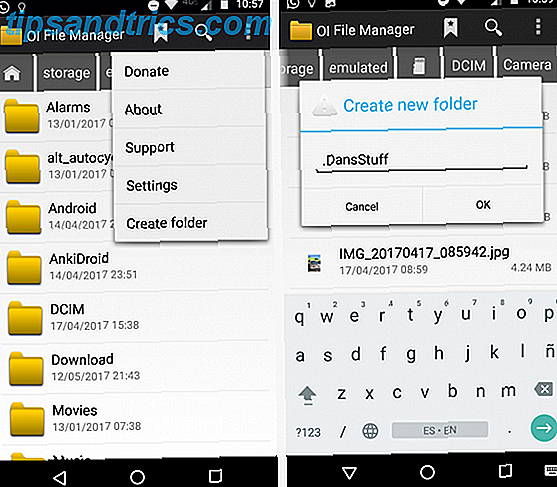
Als nächstes verschieben Sie alle Fotos, die Sie ausblenden möchten, in den neu erstellten Ordner. Die Methode dafür variiert von App zu App, aber in der Regel reicht es, wenn Sie lange auf die Datei drücken, die Sie verschieben möchten.
Alle Dateien, die Sie verschieben, werden nicht mehr in der Galerie-App angezeigt. Ohne zu sehr ins Detail zu gehen, wird jeder Ordner, der mit einem Punkt beginnt, nicht von der Software des Telefons gescannt.
Erstellen Sie eine ".Nomedia" -Datei
Wenn Sie Hunderte von Fotos haben, die Sie ausblenden möchten, ist es unpraktisch, sie alle manuell zu verschieben. Stattdessen ist es einfacher, eine Nomedia- Datei in den Ordnern zu erstellen, die Sie verdecken möchten.
Wenn auf Ihrem Telefon eine .nomedia-Datei in einem Ordner angezeigt wird, wird der Inhalt des Ordners beim Durchsuchen des Verzeichnisses nicht geladen.

Zum Erstellen der Datei benötigen Sie weiterhin eine Dateimanager-App eines Drittanbieters. Verwenden Sie es, um zu dem Ordner zu navigieren, den Sie ausblenden möchten, und erstellen Sie eine neue Datei im Verzeichnis mit dem Namen .nomedia (stellen Sie sicher, dass Sie den Punkt einfügen ). Die Datei muss keinen Inhalt haben - der Dateiname ist der wichtige Teil.
Um den Prozess umzukehren, löschen Sie einfach die .nomedia-Datei.
( Warnung: Während beide Methoden den Inhalt der Fotobibliothek verbergen, sind die Bilder in jedem Dateimanager sichtbar. Sie sind nicht kennwortgeschützt.)
Drittanbieter-Apps
Wenn Sie in einer Dateimanager-App herumspielen ES File Explorer: Ist es der beste Dateimanager für Android? ES File Explorer: Ist es der beste Dateimanager für Android? Ist EF File Explorer die beste Option zum Anzeigen und Verwalten der Dateien auf Ihrem Android-Gerät? Read More klingt zu umständlich, Sie können eine Drittanbieter-App verwenden, die darauf spezialisiert ist, Fotos zu verstecken.
Hier sind drei der Besten:
1. Vaulty
Vaulty hat sich als führende App zum Ausblenden von Inhalten etabliert. 93 Prozent der 320.000 Rezensenten haben es mit vier oder fünf Sternen ausgezeichnet.
Es kommt mit einer eigenen Fotogalerie. Alle Fotos, die Sie sperren, sind nur darin sichtbar. In der Galerie können Sie auch mehrere Tresore erstellen, was bedeutet, dass Sie verschiedene Fotosätze für verschiedene Personen verwenden können.

Alle Ihre Inhalte sind passwortgeschützt und sichern sogar Ihre Medien, so dass es sicher ist, wenn Sie Ihr Telefon verlieren.
Download: Vaulty (Kostenlos)
2. Keepsafe-Tresor
Keepsafe Vault ist der größte Konkurrent von Vaulty. Das Feature-Set ist sehr ähnlich. Alle Ihre Fotos sind passwortgeschützt und verschlüsselt, und Sie können Ihre Fotos im Cloud-Speicher der App sichern.
Die App verfügt außerdem über eine Funktion, mit der das Symbol auf dem Bildschirm ausgeblendet wird. Das bedeutet, dass niemand, der Ihr Telefon aufnimmt, weiß, dass Sie Dinge verstecken.
Zu guter Letzt gibt es eine Snapchat-ähnliche Funktion, mit der Sie Fotos mit anderen Personen teilen können, indem Sie die App verwenden, die nach 20 Sekunden automatisch gelöscht wird.
Download: Keepsafe Vault (Kostenlos)
3. Versteck etwas
Verstecken Etwas ist meine letzte Empfehlung. Auch hier können Sie Fotos hinter PINs und Passwörtern verbergen. Alle Ihre Bilder werden auf Google Drive gesichert.
Die App hat auch ein paar einzigartige Funktionen. Erstens können Sie alle Dateien oder Ordner auf Ihrem Telefon im Tresor speichern, indem Sie das Freigabe-Menü verwenden. Zweitens wird die App nicht in der Liste der zuletzt verwendeten Apps angezeigt.

Download: Verstecke etwas (Kostenlos)
Wie versteckst du Fotos auf Android?
In diesem Artikel habe ich Ihnen eine Reihe von Tricks und Tools gezeigt, mit denen Sie Ihre Fotos vor neugierigen Blicken schützen können.
Es ist merkwürdig, dass das Betriebssystem Android das Feature nativ nicht anbietet; Hoffentlich wird es Teil eines zukünftigen Updates werden. Im Moment müssen Sie sich jedoch auf diese verschiedenen Problemumgehungen verlassen.
Ich würde gerne wissen, was du sonst noch zu dieser Liste hinzufügen würdest. Welche Tricks verwendest du? Habe ich deine Lieblings-App vergessen? Kennen Sie andere Tricks des Dateimanagers?
Sie können alle Ihre Tipps und Vorschläge in den Kommentaren unten lassen.
Bildquelle: Pop Paul-Catalin über Shutterstock.com
Ursprünglich geschrieben von Angela Randall am 29. April 2011.